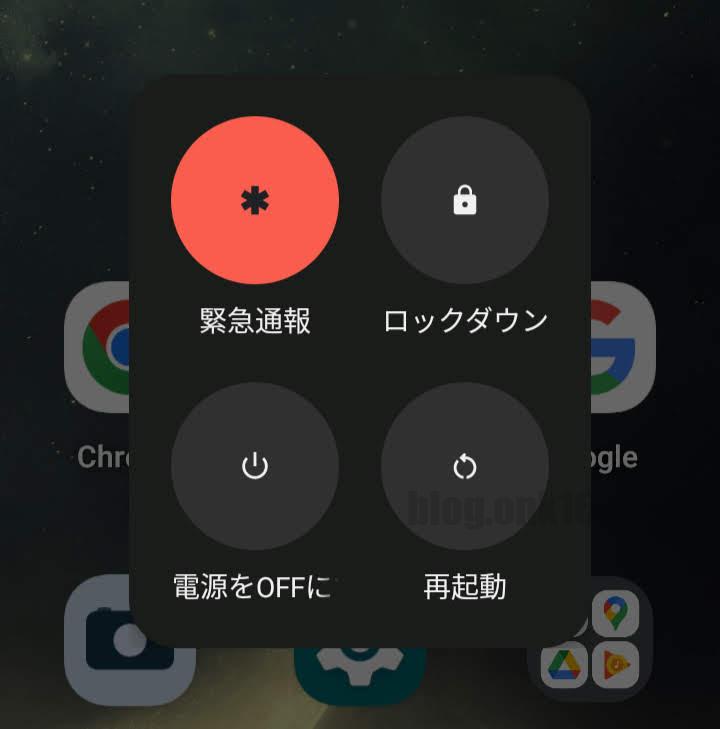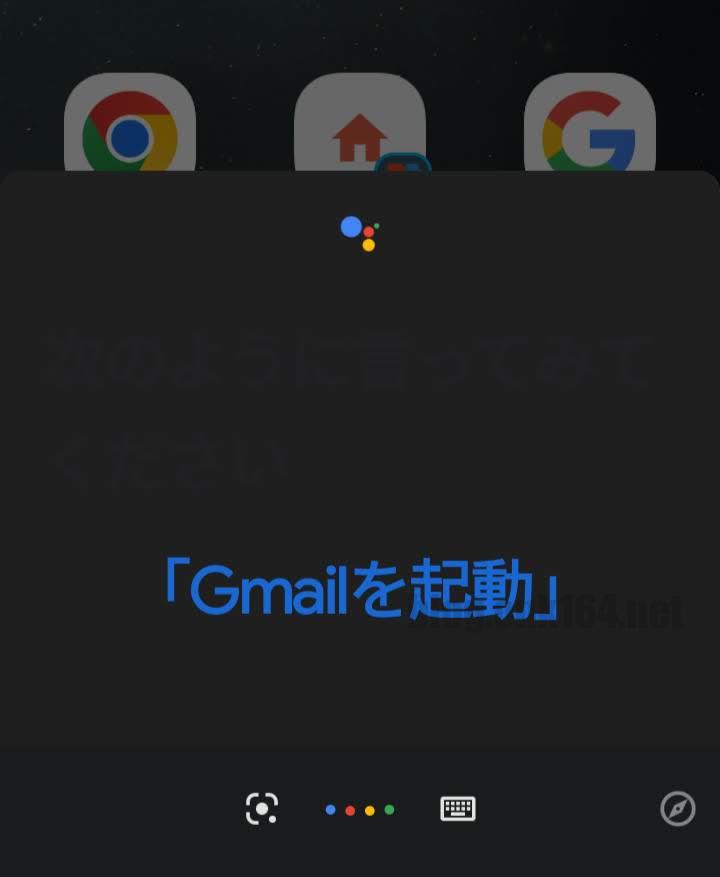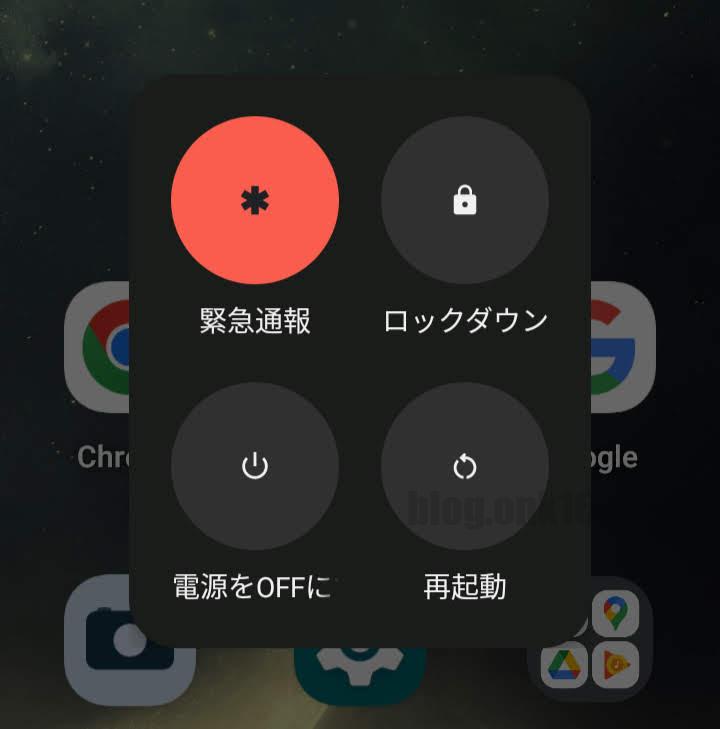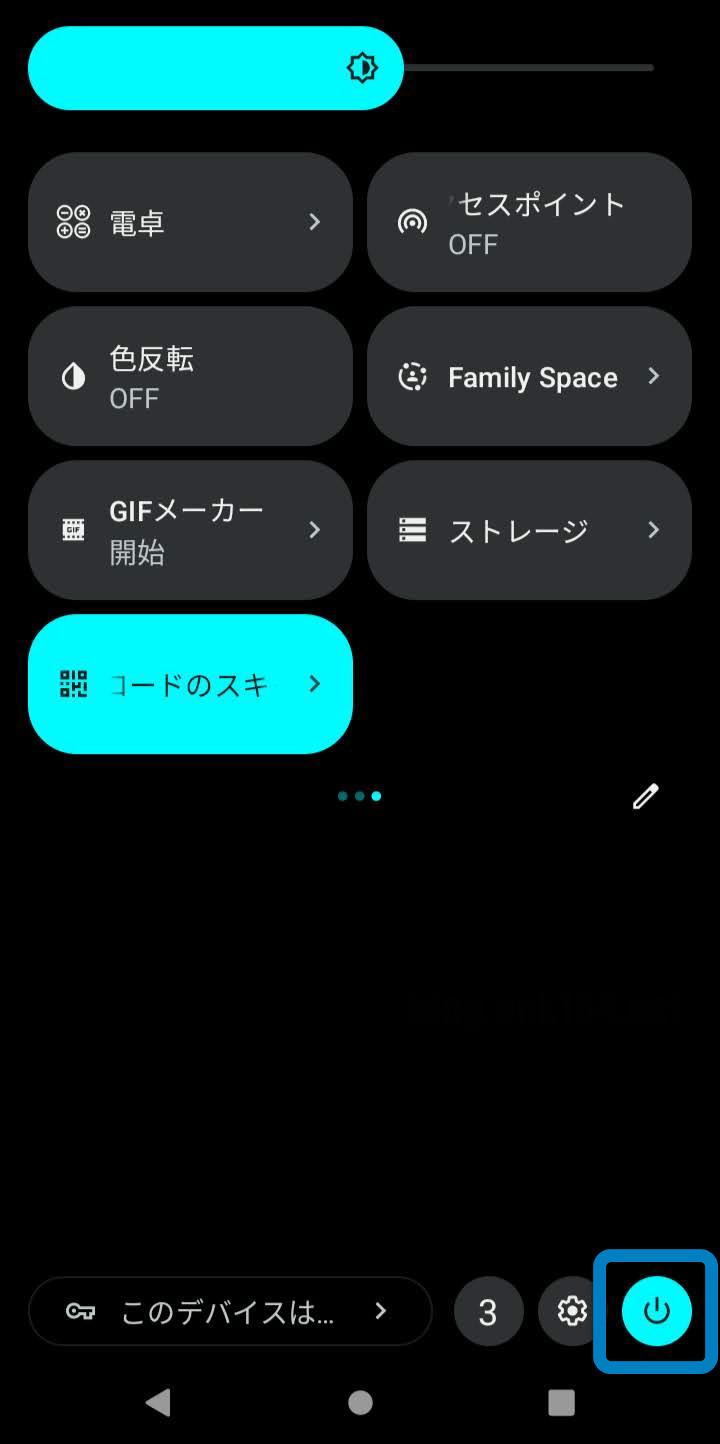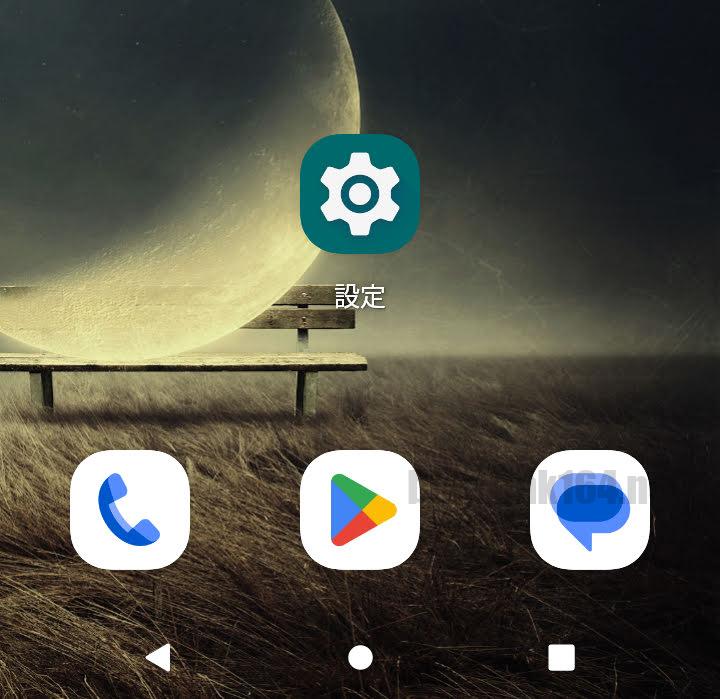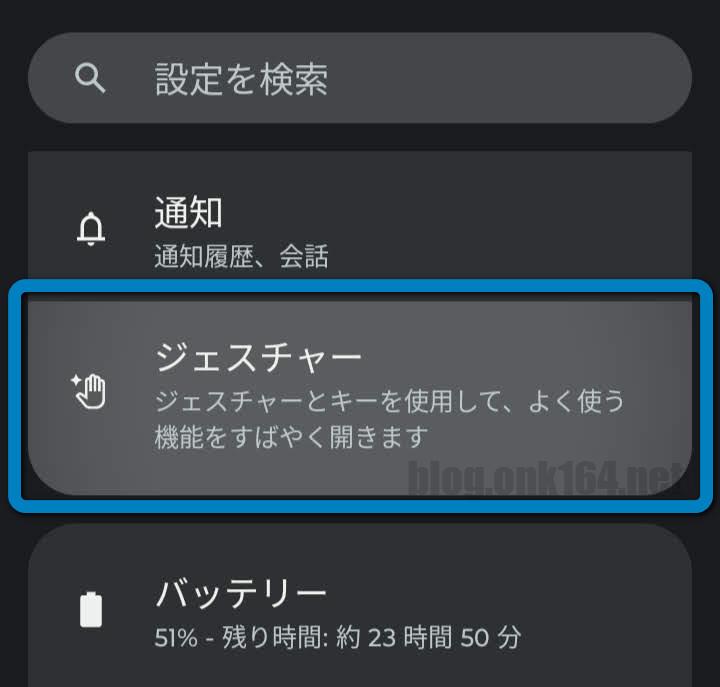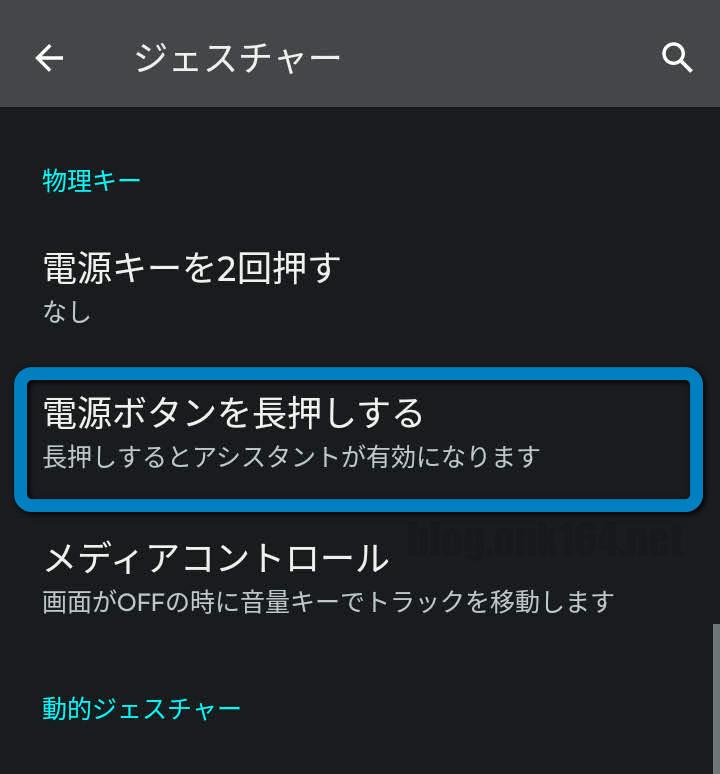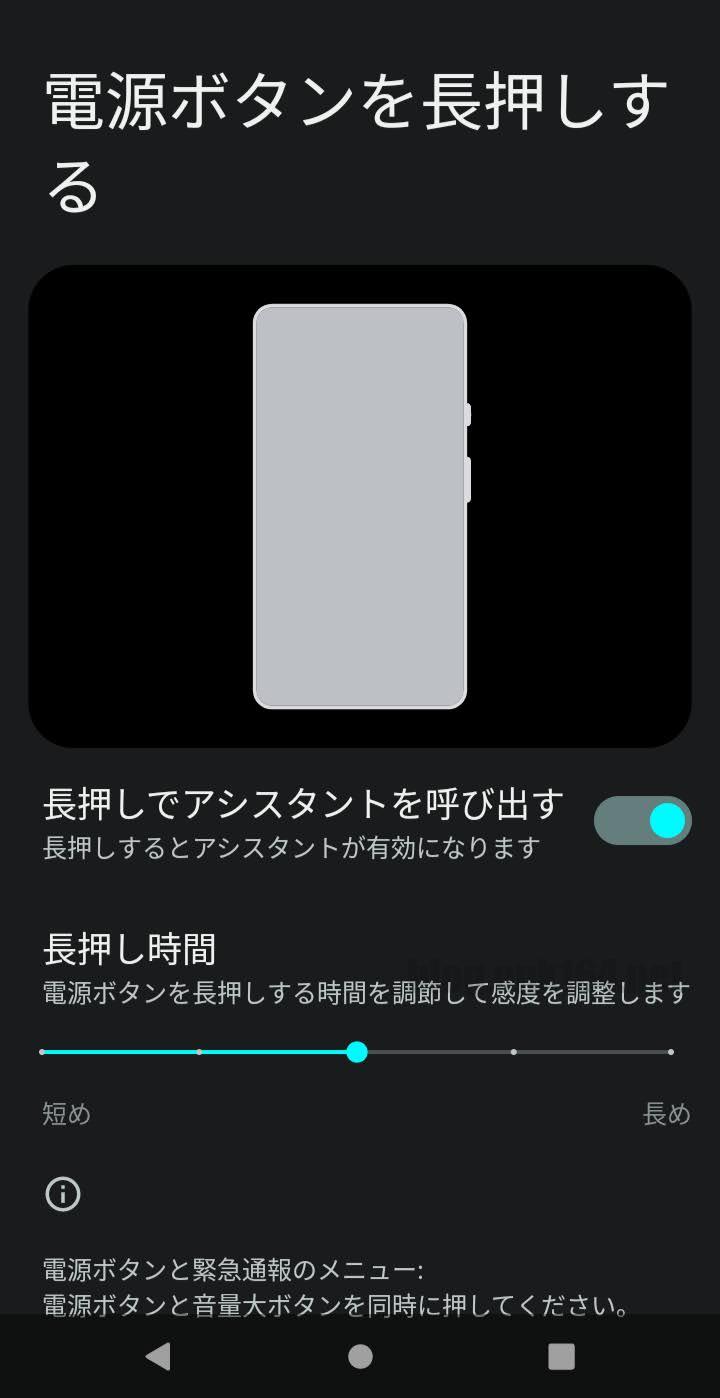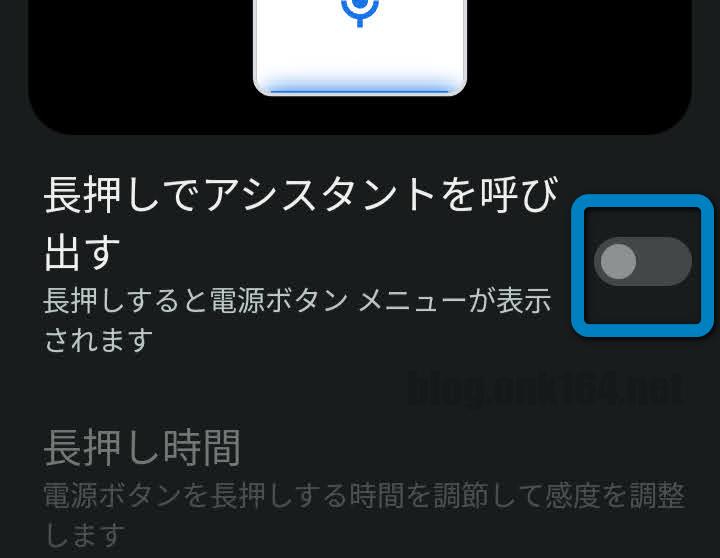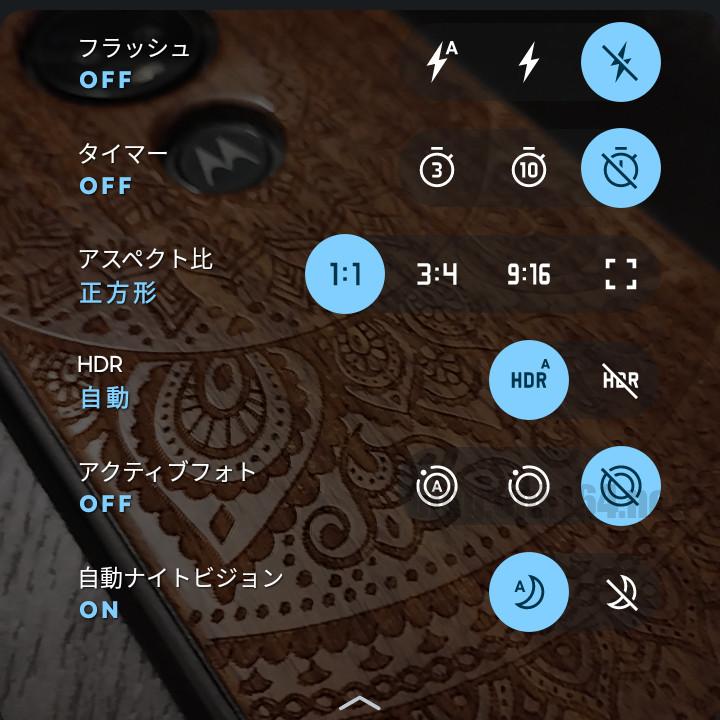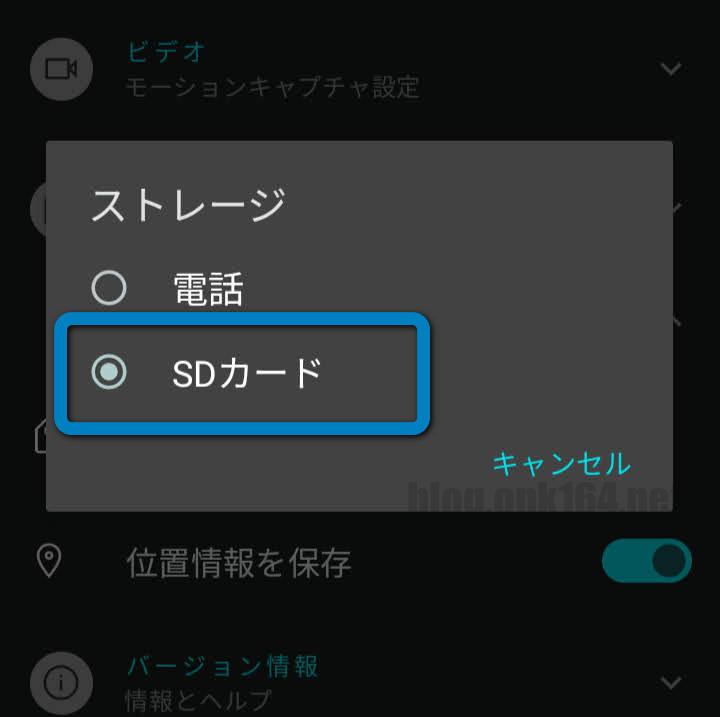目次
概要
この投稿では、モトローラのAndroid 13搭載スマートフォンmoto g53j 5Gにて、電源ボタンを長押した際に「Googleアシスタント」ではなく「電源ボタンメニュー」を起動させるための設定方法を紹介します。
合わせてmoto g53j 5Gで電源ボタンメニューを起動する3つの方法も解説します。
2023年07月時点の情報です。
はじめに
2023年07月に、スマートフォンをmoto g7(Android 10)からmoto g53j 5G(Android 13)に機種変更しました。
前機種moto g7では電源ボタン長押しで電源ボタンメニューが起動したのですが、新機種moto g53j 5Gでは仕様が変わりGoogleアシスタントが起動するようになっていました。
moto g53j 5Gでは電源ボタン長押し時の動作を変更することができます。
初期設定ではアシスタントアプリの起動になっており、無効にすることで「電源ボタンメニュー」が起動します。
起動するアシスタントアプリも変更できます。そちらに関しては下記の投稿をご覧ください。
ホーム長押しと電源長押しで起動するデジタルアシスタントアプリを変更する方法と選択可能な6つのアプリ。Android 13 スマートフォン moto g53j
使用したスマートフォン環境
スマートフォン moto g53j 5G(XT2335-5)
- メーカー モトローラ
- OS Android バージョン 13
- 発売日 2023年06月16日
- 購入年月 2023年07月
[関連投稿]
moto g53j 5Gで電源ボタンメニューを起動する3つの方法
Android 13搭載のmoto g53j 5Gで電源ボタンメニューを起動するには次の3つの方法があります。
- 物理的な電源ボタンをと音量上げボタンを同時に押す。
- 物理的な電源ボタンを長押しする。
- 後述の電源ボタン長押しの設定変更が必要。
- クイック設定パネルの電源アイコンをタップする。
- 開き方:画面上部のステータスバーを下方向に2段階でスワイプする。
- 1回目のスワイプで半分のクイック設定パネルと、通知パネル表示されます。
- 2回目のスワイプでクイック設定パネルが全部開きます。
- 開き方:画面上部のステータスバーを下方向に2段階でスワイプする。
電源ボタン長押しで「電源ボタンメニュー」が起動するようにする方法(シンプル説明版)
画像付きの説明はこの後の項目をご覧ください。
操作手順
- Androidの「設定」画面を開く。
- [ジェスチャー]をタップする。
- [電源ボタンを長押しする]をタップして「電源ボタンを長押しする」設定画面を開く。
- 「長押しでアシスタントを呼び出す」のスイッチをオフにする。
スイッチのオン、オフ時の動作解説
- オン(初期値。丸いボタンの位置が右の状態)
電源ボタン長押しでアシスタントが起動します。 - オフ(丸いボタンの位置が左の状態)
電源ボタン長押しで電源ボタンメニューが起動します。
電源ボタン長押しで「電源ボタンメニュー」が起動するようにする方法(画像付き説明版)
Androidの「設定」アイコンをタップ。
↓
「ジェスチャー」をタップ。
↓
「電源ボタンを長押しする」をタップ。
↓
初期設定では「長押しでアシスタントを呼び出す」のスイッチがオンになっており、アシスタントが起動するようになっています。
↓
電源ボタン長押しで電源ボタンメニューを起動させるのでスイッチをオフにします。
これで設定完了です。
今回の投稿で登場した製品
[関連投稿]
moto g53j 購入時に用意したアクセサリー
2,180円(01/08 19:17時点)Amazonの情報を掲載しています
[関連投稿]
[関連投稿]
【注意点】 Amazon.co.jp掲載の商品説明画像には、ケース右側面の下部にストラップホールが付いていますが、実際の製品には付いていません。
[関連投稿]
以上
スマホ向けUSB PD充電器(20W以上 45W未満) ピックアップ
注意 2ポート出力タイプは同時出力時に各ポートの最大出力電力が下がります。
最大出力 35W
USB PD 35W PPS
エレコム 充電器 35W Type-C 1ポート USB PD対応 スイング式プラグ GaN II PPS対応 ホワイト 【iPhone 16 15 等対応】 EC-AC9235WH
1,590円(01/09 09:10時点)Amazonの情報を掲載しています
エレコム製品は販路の違いで型番が異なります(型番開始文字EC:ECサイト向け、MPA:スマートフォン売り場向け、ACDC:パソコン売り場向け)。
外寸 幅約40.1mm×奥行約36mm×高さ約36mm
重量 約55g
USB PD 35W PPS
エレコム 充電器 35W Type-C 2ポート USB PD対応 スイング式プラグ PPS対応 ホワイト 【iPhone 16 15 等対応】 EC-AC9335WH
1,990円(01/09 09:10時点)Amazonの情報を掲載しています
エレコム製品は販路の違いで型番が異なります(型番開始文字EC:ECサイト向け、MPA:スマートフォン売り場向け、ACDC:パソコン売り場向け)。
外寸 幅約45.5mm×奥行約34.4mm×高さ約29.8mm
重量 約71g
定格出力電力
単独接続時:USB Type-C1ポート/USB Type-C2ポート最大出力35W、PPS最大出力30W、
2ポート同時接続時:合計最大出力27.5W、USB Type-C1ポート最大出力20W、USB Type-C2ポート最大出力7.5W
最大出力 30W
USB PD 30W PPS
エレコム USB コンセント 充電器 30W (USB PD対応) USB-C×1 スイングプラグ ホワイト 【 iPhone16 対応】 ACDC-PD2130WH
1,245円(01/09 00:53時点)Amazonの情報を掲載しています
エレコム製品は販路の違いで型番が異なります(型番開始文字EC:ECサイト向け、MPA:スマートフォン売り場向け、ACDC:パソコン売り場向け)。
外寸 幅約50mm×奥行約29mm×高さ約45mm
重量 約75g
USB PD 30W PPS
エレコム 充電器 Type-C 30W 小型 USB PD対応 GaN II 折りたたみ式プラグ PPS ホワイト EC-AC10230WH
1,490円(01/09 09:10時点)Amazonの情報を掲載しています
エレコム製品は販路の違いで型番が異なります(型番開始文字EC:ECサイト向け、MPA:スマートフォン売り場向け、ACDC:パソコン売り場向け)。
外寸 幅約35.5mm×奥行約28.5mm×高さ約28.5mm
重量 約49g
ケーブル一体型 USB PD 30W PPS
2,427円(01/09 09:10時点)Amazonの情報を掲載しています
エレコム製品は販路の違いで型番が異なります(型番開始文字EC:ECサイト向け、MPA:スマートフォン売り場向け、ACDC:パソコン売り場向け)。
外寸 幅約42.8mm×奥行約34.2mm×高さ約34.2mm
重量 約49g
USB PD 30W PPS
エレコム 充電器 30W Type-C 2ポート USB PD対応 スイング式プラグ PPS対応 ホワイト 【iPhone 16 15 等対応】 EC-AC9430WH
1,801円(01/09 09:10時点)Amazonの情報を掲載しています
エレコム製品は販路の違いで型番が異なります(型番開始文字EC:ECサイト向け、MPA:スマートフォン売り場向け、ACDC:パソコン売り場向け)。
外寸 幅約45.5mm×奥行約34.4mm×高さ約29.8mm
重量 約70g
定格出力電力
単独接続時:USB Type-C1ポート/USB Type-C2ポート最大出力30W、PPS最大出力30W、
2ポート同時接続時:合計最大出力27.5W、USB Type-C1ポート最大出力20W、USB Type-C2ポート最大出力7.5W
最大出力 20W
発売日 2024年04月
ケーブル一体型 USB PD 20W
1,290円(01/08 18:14時点)Amazonの情報を掲載しています
エレコム 充電器 Type-C ケーブル一体型 1.5m USB PD対応 20W PSE認証品 GaN採用 折りたたみ式プラグ ホワイト MPA-ACCP6920WH
1,500円(01/08 18:14時点)Amazonの情報を掲載しています
エレコム製品は同製品でも販路の違いで型番が異なります(型番開始文字EC:ECサイト向け、MPA:スマートフォン売り場向け、ACDC:パソコン売り場向け)。
折りたたみプラグ
moto g53j 5Gに関する投稿一覧
インストール済みキーボードアプリを確認する方法。Android 13 スマートフォン moto g53j
入力方法の選択にインストールしたキーボードアプリが表示されない時の解決方法。キーボードアプリを有効化。Android 13 スマートフォン moto g53j
複数のキーボードアプリをすぐに切り替える方法。Android 13 スマートフォン moto g53j
moto g53j用 前面カメラ切り抜き無しの画面保護ガラスフィルムの内容物とパッケージ外観紹介。Kluso ASIN B0C7THGN1P
moto g53j用のlarfbulroc透明ソフトケースと付属ケースの外観比較
moto g53jのストレージ使用量と空き容量。システムとアプリで17GB使用済み
ホーム長押しと電源長押しで起動するデジタルアシスタントアプリを変更する方法と選択可能な6つのアプリ。Android 13 スマートフォン moto g53j
ホームボタン長押しを無効にしてアシスタントを起動させない方法。Android 13 スマートフォン moto g53j
moto g53jで写真撮影の縦横比を1:1にする方法。標準カメラアプリで正方形モード対応のモトローラ製Androi 13 スマートフォン
Motorolaのスマートフォンに関する投稿一覧
Android 14でフルスクリーン電話着信時の操作をタップに変更する方法。フルスクリーンとポップアップの操作を統一し誤操作軽減。モトローラ moto g53j 5G
Android 14スマホからUSBメモリーを安全に取り外す方法。モトローラ moto g53j 5G
余ったSSDを再利用。Android 14スマホで使える4種類の外付けストレージと接続方法。モトローラ moto g53j 5G
Android 14スマホの写真をUSBメモリーにFilesアプリでコピーする方法。モトローラ moto g53j 5G
Android 14スマホでUSBメモリーをフォーマットする方法。モトローラ moto g53j 5G
moto g53j用のlarfbulroc透明ソフトケースと付属ケースの外観比較
moto g53j用 前面カメラ切り抜き無しの画面保護ガラスフィルムの内容物とパッケージ外観紹介。Kluso ASIN B0C7THGN1P
ホーム長押しと電源長押しで起動するデジタルアシスタントアプリを変更する方法と選択可能な6つのアプリ。Android 13 スマートフォン moto g53j
参考
moto g53j 5G ユーザーガイド(HTML)(モトローラ サポートのWebサイト)